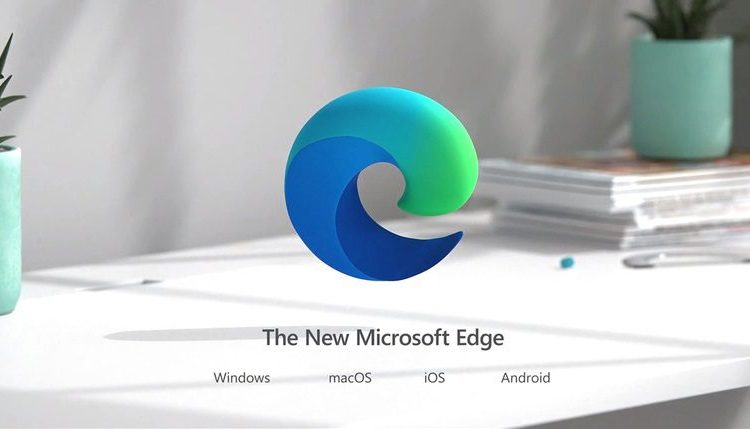
كيفية جعل متصفح مايكروسوفت إيدج يبدأ دائمًا بنافذة تصفح خفي
جعل متصفح مايكروسوفت إيدج يبدأ دائمًا بنافذة تصفح خفي. من منا لا يستخدم المتصفحات بشكل عام ولا سيما المتصفح الأبرز لشركة مايكروسوفت الشهيرة والذي هو متصفح مايكروسوفت إيدج Microsoft Edge، حيث يعتمد على هذا المتصفح منذ إصداره ملايين الأشخاص حول العالم نظرًا للمزايا الوفيرة الموجودة فيه. وعلى غرار أي متصفح آخر فإن ميزة التصفح الخفي موجودة فيه، ولكن كيف يمكننا أن نجعل المتصفح يبدأ بنافذة تصفح خفي دائمًا؟! هذا ما سنتعرف عليه معًا من خلال هذا الموضوع.
عندما نتوجه إلى فتح متصفح مايكروسوفت إيدج أو أي متصفح آخر فالنافذة الرئيسية التي يتم فتحها هي النافذة العادية التي تسجل كافة معلوماتنا، ولكن الذي لا يعلمه الكثير منكم أنه بالإمكان تشغيل نافذة بالتصفح الخفي في كل مرة نقوم فيها بتشغيل المتصفح، وهذه الطريقة التي ستفيد الكثير من مستخدمي هذا المتصفح بالتحديد. فهناك خدعة بسيطة أو كلمات معينة يمكننا إضافتها للمتصفح وبالتالي سيكون بإمكاننا تشغيل المتصفح بنافذة التصفح الخفي بشكل دائم.
يمكنكم تطبيق هذه الطريقة ليس فقط على متصفح مايكروسوفت إيدج ولكن على كافة المتصفحات الأخرى بتطبيق ذات الخطوات لمرة واحدة ومن ثم التمتع بهذه الخاصية على مدار استخدام المتصفح إلا في حال تم إزالة هذا الكود من إعدادات المتصفح. هذه الطريقة المفيدة جدًا ستساعد الكثير منكم في حماية خصوصيتهم بشكل عام أثناء استخدام المتصفح للولوج إلى المواقع المختلفة، وهذا بأن يتم حذف كافة بيانات التصفح بمجرد الخروج من المتصفح مباشرة.
إقرأ أيضًا: كيفية تفعيل ميزة الحماية من البرامج الضارة في متصفح Microsoft Edge
كيفية جعل متصفح مايكروسوفت إيدج يبدأ دائمًا بنافذة تصفح خفي
نحن لسنا بحاجة إلى تثبيت أي برامج أو أي طرق ملتوية تعتمد على أدوات يتم تثبيتها في الحاسوب، فيكفي فقط متابعة الخطوات ومن ثم تطبيقها على متصفح Microsoft Edge وكذلك باقي المتصفحات الأخرى بشكل عام.
خطوات جعل متصفح مايكروسوفت إيدج يبدأ دائمًا بنافذة تصفح خفي
قم بالبحث عن أيقونة أو اختصار متصفح مايكروسوفت إيدج حيث ستجدون هذه الأيقونة موجود بالعادة إما على سطح المكتب أو مثبتة على شريط المهام الرئيسي في الحاسوب، فأينما وجدنا هذه الأيقونة ننقر عليه بزر الفأرة الأيمن، ومن ثم ننقر على خيار خصائص أو Properties، في أسفل القائمة المنبثقة.
الآن ستظهر لنا قائمة عائمة تضم خيارات متصفح مايكروسوفت إيدج الخاصة بالإعدادات، فمن هذه القائمة نقوم بتحديد القسم اختصار أو Shortcut ومن ثم في الأسفل نقف على خيار يسمى Target أو الهدف، حيث سنجد بجانب هذا الخيار مربع إدخال معلومات والتي تضم المهمة التي يقوم بها المتصفح في كل مرة يتم فيها تشغيل المتصفح.
إقرأ أيضًا: Microsoft Edge كيفية تفعيل الوضع المظلم وتثبيت اضافات جوجل كروم
في ذلك الأمر الذي يوجد بجانب الهدف نقوم بعمل مسافة ومن ثم إدخال هذه الكلمة في النهاية وهي –inprivate وهذا من أجل دعوة المتصفح لأن يعمل في كل مرة بنافذة التصفح الخفي. في النهاية ننقر على كلمة OK وهذا من أجل حفظ التغييرات التي قمنا بإدخالها إلى المتصفح.
أما في حالة تم إظهار لنا رسالة تحذير من هذا الإدخال فنتغاضى عنه لأنه لن يؤثر على عمل المتصفح وسيتم تطبيق الطريقة التي نريد.
إقرأ أيضًا: تحميل متصفح مايكروسوفت الجديد Microsoft Edge أسرع وأقل استهلاكا للذاكرة
الآن نتوجه إلى المتصفح ونقوم بالنقر على ذات الأيقونة التي طبقنا عليها الإجراءات السابقة لنجد أن متصفح مايكروسوفت إيدج سيعمل في كل مرة بنافذة التصفح الخفي.
ما يجب الانتباه إليه أن هذه الطريقة تعمل مع الأيقونة التي تم تطبيق الطريقة عليها، ولن تعمل مع أيقونة أخرى للمتصفح توج في أي مكان آخر.








